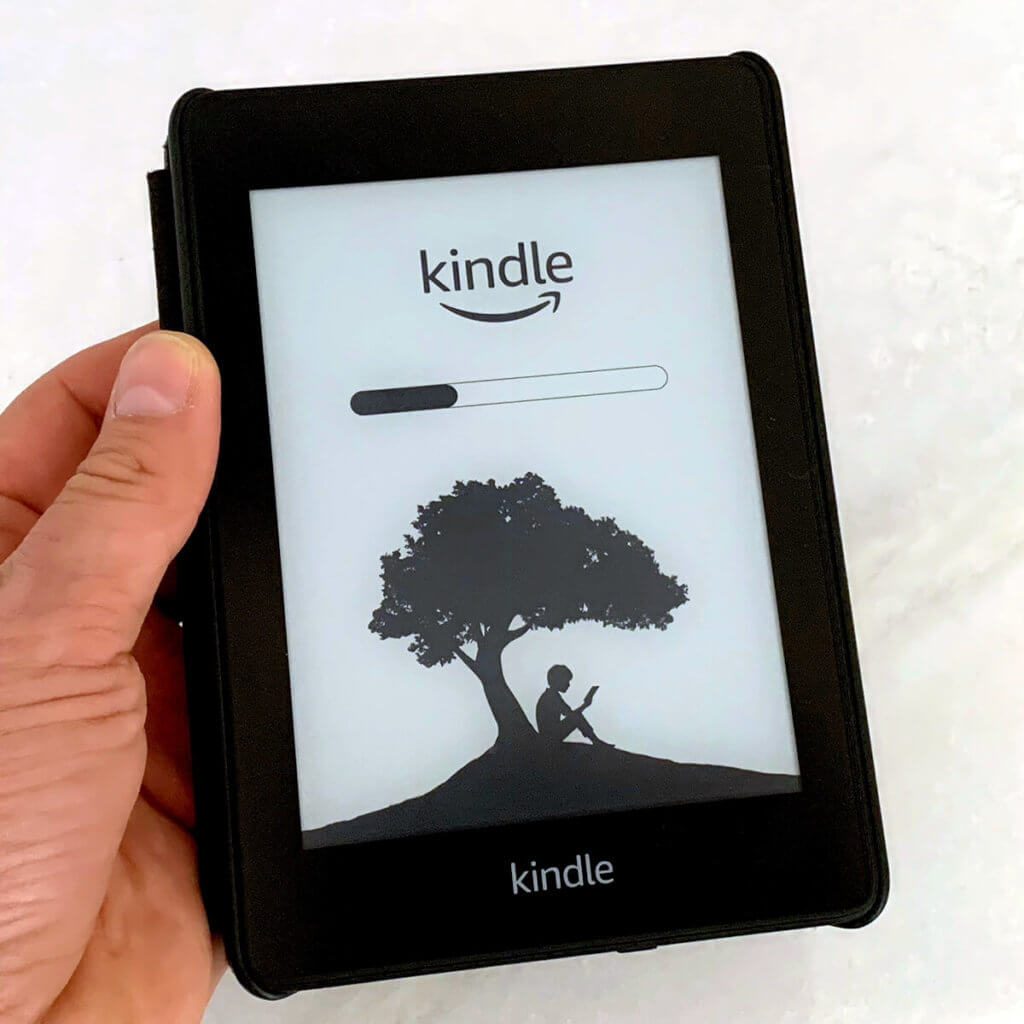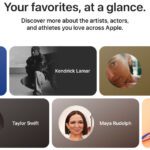Ich muss jeden Abend im Bett noch eine kleine Runde lesen, bevor ich gut schlafen kann. Es hilft vermutlich ein bisschen, die Programmier-Probleme und Haussanierungs-Todo-Listen aus dem Kopf zu verdrängen, um Platz für die Schäfchen zu machen. Gestern wollte ich mein abendliches Ritual starten, aber leider mochte mein Kindle Paperwhite nicht. Ich schütze das Gerät mit einer Hülle, die es beim Aufklappen aus dem Stand-by holt – was aber gestern einfach nicht funktionieren wollte.
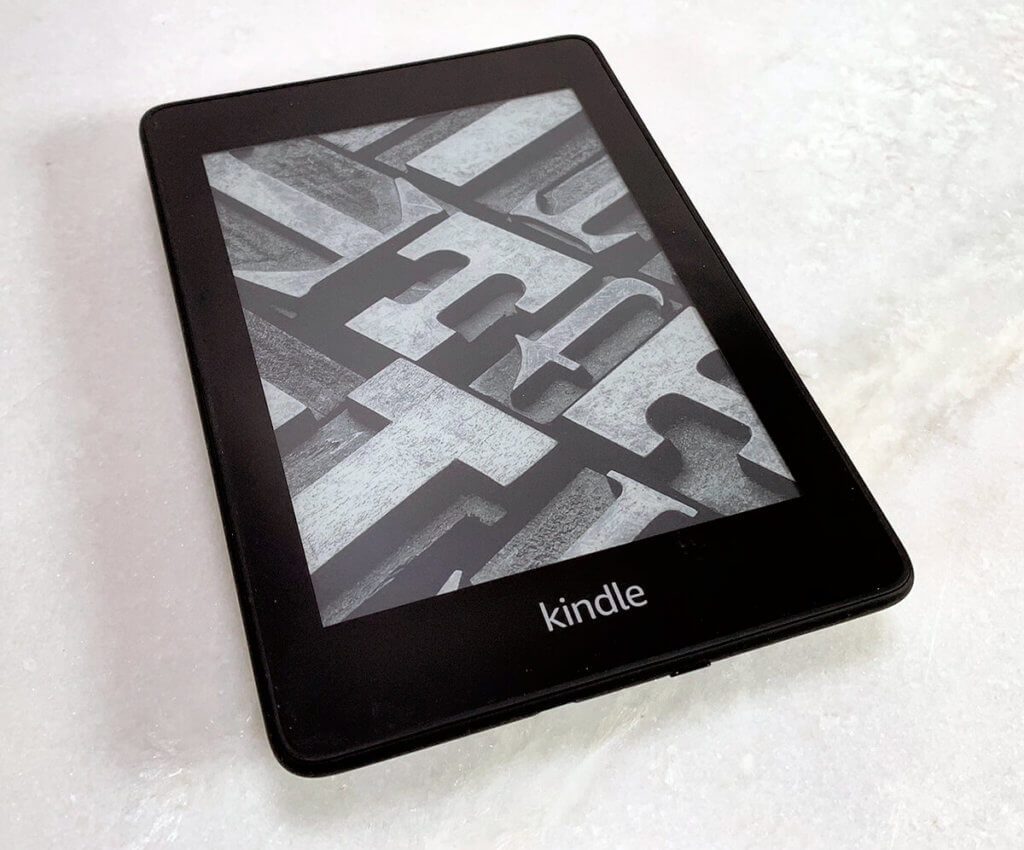
Kapitel in diesem Beitrag:
Nicht aufgeladen? Kein Hintergrundlicht aktiviert?
Mein erster Gedanke war, dass der eBook Reader von Amazon eventuell einen leeren Akku hat, obwohl er sich deswegen in der Regel schon einige Tage früher beschwert hätte. Das Anstecken an ein Ladegerät mit Micro-USB-Kabel hat erwartungsgemäß nicht geholfen.
Der zweite Gedanke war, dass ich eventuell die Hintergrundbeleuchtung irgendwie deaktiviert habe. Das wäre ein Grund, warum ich im dunklen Schlafzimmer nicht erkennen konnte, was auf dem Display ist, selbst wenn es aktiv sein sollte. Also habe ich mit dem iPhone Licht gemacht, eine Beschwerde von meiner schon eingeschlafenen Frau abgeholt (im Wortlaut ungefähr „Hmm? Grrrr! Grrrrrrrr! Zzzzz…“) und gemerkt, dass selbst im Hellen meine Bibliothek nicht auf dem Display des Kindle Paperwhite zu sehen war.
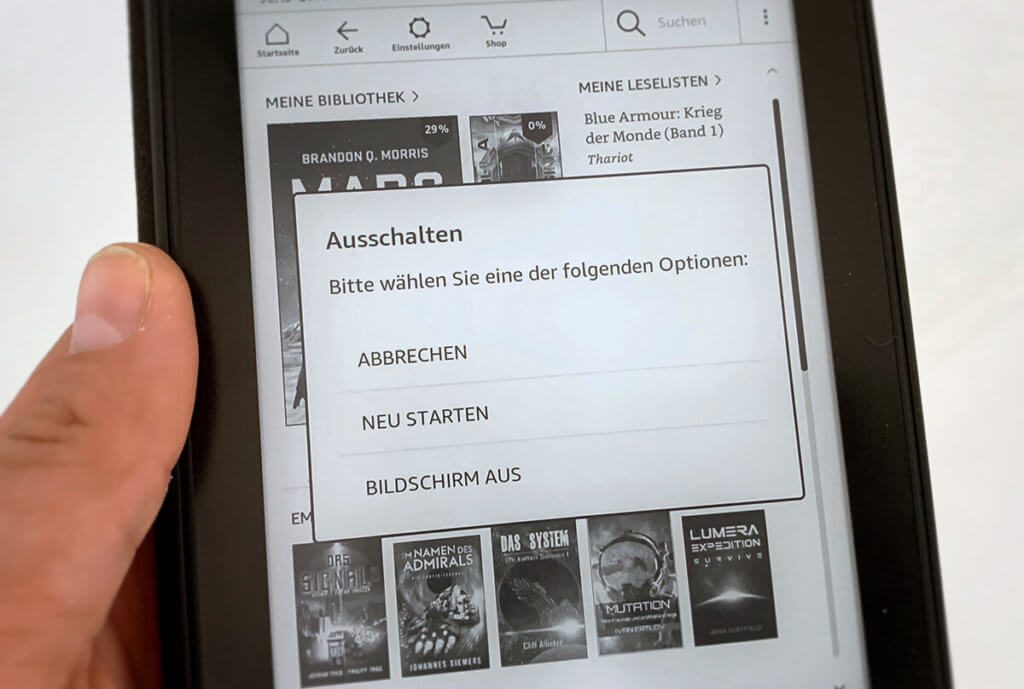
Neustart durch langen Knopfdruck
Der Kindle Paperwhite hat unten neben der Ladebuchse einen kleinen Taster, mit dem man in normalerweise auch aus dem Stand-by holen kann. Drückt man diese Taste länger (etwa 3 Sekunden) erscheint ein Menü, mit dem man ihn schlafen legen oder neu starten kann. Wäre der Kindle nur im Stand-by gewesen, hätte er dann seinen Bildschirm aktiviert.
Mein Kindle schien aber abgestürzt zu sein und wollte selbst auf den 3-Sekunden-Drücker nicht reagieren. Da es an anderen Möglichkeiten mangelte, habe ich in meiner Verzweiflung einfach mal 10 Sekunden auf den Taster gedrückt – und siehe da: er fing an, neu zu booten!
Nach ca. einer Minute war er wieder hochgefahren und präsentierte mir meine vollständige Bibliothek. Selbst die Lesestände waren noch vorhanden – dank Amazon Whispersync.
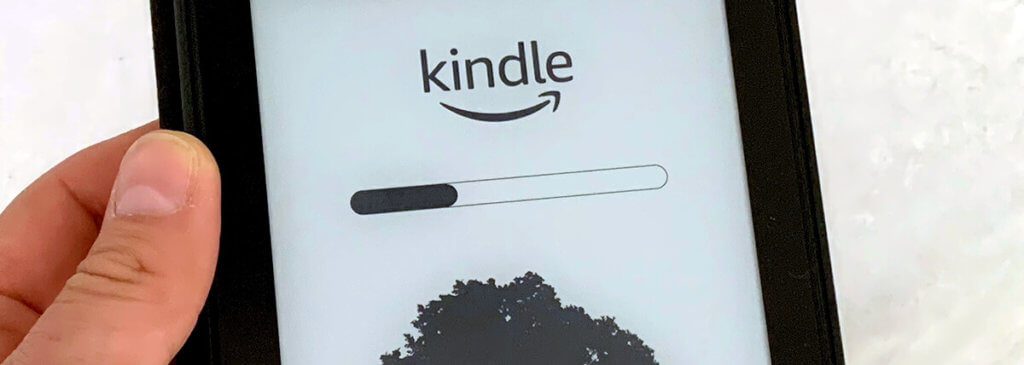
Fazit: wie immer in der IT…
Wer die Serie IT-Crowd nicht kennt, sollte sie unbedingt man anschauen. Dort melden sich die Jungs vom IT Department im Keller immer mit der Begrüßung „Have you tried turning it off and on again?„. Warum? Weil man damit wirklich jede Menge Probleme lösen kann – genauso wie das Kindle-geht-nicht-mehr-an-Problem. Meiner Erfahrung nach klappt dieser Tipp bei über 90% der IT-Probleme. Ansonsten hilft auch manchmal ein zwangloser Austausch des Users vor der Kiste.
In diesem Sinne wünsche ich euch einen schönen Leseabend. ;-)
Ähnliche Beiträge
Seit 2012 betreibe ich meinen Blog als Sir Apfelot und helfe meinen Lesern bei technischen Problemen. In meiner Freizeit flitze ich auf elektrischen Einrädern, fotografiere mit meinem iPhone, klettere in den hessischen Bergen oder wandere mit meiner Familie. Meine Artikel behandeln Apple-Produkte, Drohnen-News und Lösungen für aktuelle Bugs.